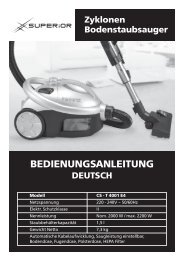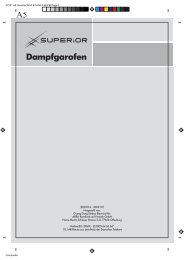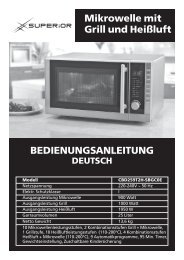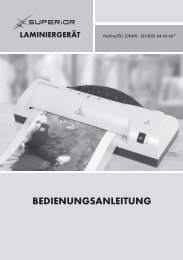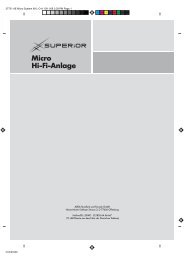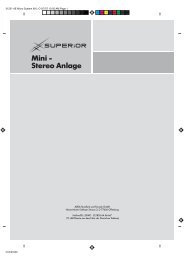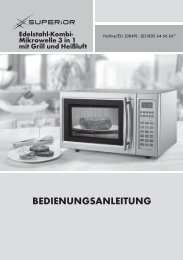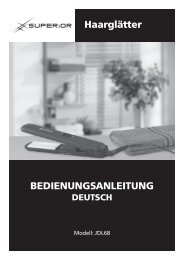Bedienungsanleitung herunterladen - Superior
Bedienungsanleitung herunterladen - Superior
Bedienungsanleitung herunterladen - Superior
Erfolgreiche ePaper selbst erstellen
Machen Sie aus Ihren PDF Publikationen ein blätterbares Flipbook mit unserer einzigartigen Google optimierten e-Paper Software.
<strong>Bedienungsanleitung</strong><br />
<strong>Bedienungsanleitung</strong><br />
Deutsch<br />
Deutsch<br />
Modell: TF-DTV7187D<br />
Netzspannung: 220 - 240V ~ 50 Hz<br />
Elektr. Schutzklasse II<br />
Akku<br />
Lithium Ionen,<br />
2600mAh, 7,4V<br />
Batterien Fernbedienung 1x Typ CR2025<br />
Netto Gewicht 1,04 kg<br />
7œ 7œ Portabler Portabler Portabler DVD<br />
DVD<br />
Player Player mit mit DVB DVB-T<br />
DVB DVB<br />
17,8cm (7") Breitbild TFT LCD Farbdisplay<br />
Player spielt: JPEG/MP3/MPEG4/Xvid/DVD/DVD+/-/R/RW/CD/CD-R<br />
USB und SD Kartenlesergerät<br />
DVB-T TV Funktion<br />
Analoge TV Funktion<br />
Dolby Digital<br />
3.5 mm Kopfhöreranschluss
WICHTIGE SICHERHEITSHINWEISE<br />
ALLGEMEINES<br />
• Formate<br />
• Anschlüsse<br />
• Unterstützt<br />
• Hinweis<br />
GERÄTEÜBERSICHT<br />
INHALTSVERZEICHNIS<br />
VOR DEM ERSTEN GEBRAUCH<br />
• Allgemeines<br />
• Fernbedienung<br />
• Batterie in die Fernbedienung einlegen<br />
AUFLADEN DES AKKUS<br />
ANSCHLUSS DES DVD-PLAYERS MITTELS DES KFZ-GERÄTEANSCHLUSSKABELS<br />
GRUNDSÄTZLICHES ZU DVDs<br />
ERSTE INBETRIEBNAHME / EIN- / AUSSCHALTEN<br />
REGULIEREN DER LAUTSTÄRKE<br />
FERNBEDIENUNG<br />
HINWEIS<br />
SPRACHE EINSTELLEN<br />
• Audio Sprache<br />
• Untertitel Sprache<br />
• Menü Sprache<br />
• Menü Spracheinstellungen verlassen<br />
SYSTEM EINSTELLUNG<br />
• TV System<br />
• Bildschirmschoner<br />
• Power Resume<br />
• TV Typ<br />
• Passwort<br />
• Kindersicherung<br />
• Werkseinstellung<br />
AUDIO EINSTELLUNG<br />
VIDEO EINSTELLUNGEN<br />
LAUTSPRECHEREINSTELLUNG<br />
DIGITAL EINSTELLUNGEN<br />
WIEDERGABE EINER DVD<br />
WIEDERGABE VON MP3-DATEIEN<br />
WIEDERGABE EINER CD<br />
2
WIEDERGABE ANDERER FORMATE<br />
FOTOS / BILDER ANZEIGEN<br />
USB<br />
SD-KARTE<br />
ANSCHLUSS AN ANDERE GERÄTE / ANSCHLIESSEN ANDERER QUELLEN<br />
KOPFHÖRER<br />
DVB-T TV<br />
ERSTE INSTALLATION<br />
SETUP MENÜ TV<br />
MENÜ PROGRAMMFÜHRER<br />
• Fernsehsender<br />
• Radiosender<br />
• Senderklassen<br />
• Sender bearbeiten<br />
• Book List<br />
SYSTEMKONFIGURATION<br />
• Kindersicherung<br />
• Zeiteinstellung<br />
• Systeminfo<br />
INSTALLATION<br />
• Autosuche<br />
• Manuelle Suche<br />
• Voreinstellung<br />
SPIELE<br />
• Box Man<br />
• Burning Tetris<br />
• Hit Rat<br />
REINIGUNG UND PFLEGE<br />
• Hinweise zur Handhabung von CDs<br />
• Aufbewahrung<br />
• Reinigen einer CD<br />
ENTSORGUNG<br />
WEITERE ENTSORGUNGSHINWEISE<br />
ENTSORGUNGSHINWEISE BATTERIEN<br />
SERVICE / GARANTIE<br />
3
Bei der Benutzung elektrischer Geräte sind grundlegende Sicherheitshinweise<br />
zu beachten. Um die Gefahr von Verbrennungen, Stromschlägen, Bränden,<br />
und/oder Personenschäden zu vermeiden, lesen Sie bitte vor der<br />
Inbetriebnahme des Gerätes diese Bedienungsanweisung aufmerksam durch<br />
und beachten Sie beim Gebrauch des Gerätes alle Hinweise.<br />
Bewahren Sie diese <strong>Bedienungsanleitung</strong> für den weiteren Gebrauch sorgfältig<br />
auf.<br />
Bei Weitergabe des Gerätes an Dritte, geben Sie bitte auch diese<br />
<strong>Bedienungsanleitung</strong> mit.<br />
Warnzeichen und deren Bedeutung:<br />
Allgemeiner Gefahrenhinweis<br />
Gefahr eines Stromschlags<br />
Laserstrahlung<br />
Gehörschäden<br />
WICHTIGE SICHERHEITSHINWEISE<br />
• Schließen Sie das Gerät nur an eine vorschriftsmäßig installierte Steckdose an.<br />
Verwenden Sie keine Tischsteckdosenleiste oder Verlängerungskabel.<br />
• Die auf dem Typenschild des Gerätes angegebene Spannung muss mit der Spannung<br />
Ihres Stromnetzes übereinstimmen.<br />
• Achten Sie beim Verlegen des Ladekabels darauf, dass es beim Betrieb des Gerätes<br />
nicht zu einer Stolperfalle werden kann.<br />
• Halten Sie das Gerät, das Ladekabel und das Ladeteil fern von heißen Flächen,<br />
offenen Flammen, sowie von scharfen Kanten.<br />
• Berühren Sie das Gerät, das Ladekabel und das Ladeteil niemals mit feuchten oder<br />
nassen Händen.<br />
• Tauchen Sie das Gerät, die Fernbedienung, das Ladekabel und das Ladeteil niemals<br />
in Wasser oder andere Flüssigkeiten.<br />
• Wenn Sie den Stecker ziehen, ziehen Sie immer am Stecker und niemals am Kabel.<br />
• Achten Sie darauf, dass der Stecker immer frei zugänglich ist.<br />
• Setzen Sie das Gerät nicht direkter Sonneneinstrahlung aus.<br />
• Benutzen Sie das Gerät nicht in Feuchträumen!<br />
• Halten Sie das Gerät fern von Wasser, Regen, Spritzwasser, Badewannen/Duschen<br />
etc.<br />
4
• Stellen Sie das Gerät nur auf einem stabilen und ebenen Untergrund auf.<br />
• Lassen Sie das Gerät während des Gebrauchs nicht unbeaufsichtigt.<br />
• Kinder erkennen nicht die Gefahren, die beim Umgang mit Elektrogeräten entstehen<br />
können. Halten Sie Kinder vom Gerät fern. Seien Sie beim Gebrauch des Gerätes<br />
bitte besonders aufmerksam, wenn Kinder in der Nähe sind!<br />
• Halten Sie Verpackungsmaterialien wie Plastikbeutel und Styroporteile außerhalb der<br />
Reichweite von Kindern. Erstickungsgefahr!<br />
• Benutzen Sie das Gerät nicht, wenn es Beschädigungen aufweist, wenn es<br />
heruntergefallen ist oder nicht einwandfrei funktioniert.<br />
• Prüfen Sie das Gerät, das Ladekabel und das Ladeteil regelmäßig auf sichtbare<br />
Beschädigungen. Verwenden Sie das Gerät auf keinen Fall, wenn Sie<br />
Beschädigungen festgestellt haben. Versuchen Sie nicht das Gerät selbst zu<br />
reparieren.<br />
• Reparaturen dürfen nur durch qualifiziertes Fachpersonal durchgeführt werden.<br />
• Stellen Sie keine Dekorationsartikel oder mit Wasser befüllten Behältnisse wie z.B.<br />
Vasen auf oder neben das Gerät.<br />
• Achten Sie darauf, dass an den Seiten ein Mindestabstand von 10 cm besteht, um<br />
eine ausreichende Luftzirkulation zu gewährleisten.<br />
• Laden Sie das Gerät nicht bei Gewitter oder während einer längeren Abwesenheit<br />
(z.B. Urlaub).<br />
• Das Gerät ist nur für den Gebrauch in Privathaushalten und nicht für den<br />
gewerblichen Einsatz geeignet.<br />
• Das zu laute Hören von Musik kann zu Schäden am Gehör führen!<br />
LASERGERÄT DER KLASSE 1<br />
Dieses Produkt enthält ein Lasergerät mit geringer Leistung.<br />
ACHTUNG!<br />
Unsichtbare Laserstrahlung bei geöffnetem oder nicht korrekt<br />
verschlossenem Gerät und bei Aufhebung des Sperrsystems.<br />
Direkte Bestrahlung durch den Laserstrahl vermeiden!<br />
5
ACHTUNG!<br />
Öffnen Sie auf keinen Fall das Gehäuse des DVD-Players! Es befinden sich keine Teile im<br />
Inneren des DVD-Players welche vom Endverbraucher zu warten sind! Die Reparatur und das<br />
Öffnen des Gehäuses darf ausschließlich von Fachpersonal vorgenommen werden!<br />
WICHTIGER HINWEIS:<br />
Dieses Produkt beinhaltet eine Schutztechnologie der Autorenrechte, die durch<br />
amerikanische Patente und andere Rechte für geistiges Eigentum geschützt sind und<br />
die der Macrovision Corporation und anderen Rechtsinhabern gehören.<br />
Die Verwendung dieser Schutztechnologie der Autorenrechte muss durch die<br />
Macrovision Corporation genehmigt sein und ist, ausgenommen bei ausdrücklicher<br />
Genehmigung durch die Macrovision Corporation, ausschließlich auf den privaten oder<br />
anderweitigen Gebrauch beschränkt.<br />
Produktfunktionsuntersuchungen und die Zerlegung des Geräts sind verboten.<br />
Formate:<br />
ALLGEMEINES<br />
Der DVD Player unterstützt: JPEG/MP3/MPEG4/Xvid/DVD/DVD+/-/R/RW/CD/CD-R<br />
Anschlüsse:<br />
USB Anschluss<br />
SD-Kartenlesegerät<br />
AV Ein- / Ausgang<br />
Koaxial<br />
2x Kopfhöreranschluss<br />
AC/DC Anschluss<br />
Unterstützt:<br />
Kindersicherung mit Passwort (DVD abhängig!!!)<br />
Untertitel<br />
Mehrsprachiges OSD Menü<br />
Multi-Blickwinkel (DVD abhängig)<br />
Zoom<br />
Hinweis:<br />
Dolby und das doppel D Symbol sind Marken der Dolby Laboratories. Hergestellt unter der<br />
Lizenz der Dolby Laboratories. Dolby Laboratories Inc. Alle Rechte vorbehalten.<br />
6
GERÄTEÜBERSICHT<br />
7
1. TFT 7“ Bildschirm<br />
2. Lautsprecher<br />
3. LCD MODE<br />
4. DISPLAY<br />
5. TITLE<br />
6. MODE<br />
7. DVD - / CD – Fach<br />
8. Betriebsleuchte<br />
9. IR Infrarotsensor<br />
10. DVD- / CD-Fachöffner<br />
11. Zurückspringen<br />
12. Wiedergabe starten / anhalten<br />
13. SLOW Zeitlupe<br />
14. Vorspringen<br />
15. Wiedergabe beenden<br />
16. / / / Navigationstasten Hoch / Rechts / Runter / Links<br />
17. Bestätigungstaste<br />
18. MENU<br />
19. SETUP<br />
20. VOLUME Lautstärkeregler<br />
21. Kopfhöreranschluss<br />
22. VIDEO Anschlussbuchse<br />
23. USB Steckplatz<br />
24. SD/MMC/MS Kartensteckplatz<br />
25. OPTICAL/AUDIO Anschlussbuchse<br />
26. CHG. Kontrollleuchte Ladestatus<br />
27. DC12V Anschlussbuchse Netzbetrieb<br />
28. ON OFF Ein- / Ausschalter<br />
10
29. Kopfhöreranschluss<br />
30. LCD MODE<br />
31. Gerät einschalten / Bereitschaftsmodus<br />
32. DISPLAY<br />
33. ANGLE<br />
34. AUDIO<br />
35. GOTO<br />
36. SUBTITLE<br />
37. Programm aufwärts / Navigationstaste hoch<br />
38. RETURN<br />
39. Navigationstaste rechts<br />
40. Navigationstaste links<br />
41. OK Bestätigungstaste<br />
42. ZOOM<br />
43. Programm abwärts / Navigationstaste runter<br />
44. Rücklauf<br />
45. Vorlauf<br />
46. PLAY/PAUSE<br />
47. STOP<br />
48. PROG/EPG<br />
49. TITLE/TTX<br />
50. rote Taste ohne Funktion<br />
51. grüne Taste ohne Funktion<br />
52. gelbe Taste ohne Funktion<br />
53. blaue Taste ohne Funktion<br />
54. MODE<br />
55. TV/RADIO<br />
56. Zifferntasten 0 – 9<br />
11
57. CLEAR<br />
58. SETUP<br />
59. MENU<br />
60. STEP – / – –<br />
61. MUTE<br />
62. SLOW<br />
63. Rückspringen<br />
64. Vorspringen<br />
65. A-B Wiederholschleife festlegen<br />
66. REPEAT<br />
67. FAV/PBC<br />
68. SCAN<br />
69. Batteriefach<br />
70. Anschlussstecker Netzteil<br />
71. Netzstecker<br />
72. Antenne<br />
73. Anschlussstecker Antenne<br />
74. Anschlussstecker KFZ-Ladekabel<br />
75. Adapter Zigarettenzünder KFZ-Ladekabel<br />
OHNE ABBILDUNG: Antennenanschlussbuchse auf der Rückseite des Gerätes<br />
12
Allgemeines<br />
VOR DEM ERSTEN GEBRAUCH<br />
Entfernen Sie zunächst sämtliche Verpackungsmaterialien und Kabelbinder vom Gerät und<br />
den Zubehörteilen. Wickeln Sie alle Kabel vollständig ab.<br />
Fernbedienung<br />
• Ziehen Sie die Schutzfolie aus dem Batteriefach (69). Die Fernbedienung ist nun<br />
betriebsbereit.<br />
Batterie in die Fernbedienung einlegen<br />
• Öffnen Sie das Batteriefach (69) wie auf der Abbildung gezeigt und ziehen Sie die<br />
Batteriehalterung komplett heraus.<br />
• Entnehmen Sie die leere Batterie und entsorgen Sie diese. Beachten Sie hierzu die<br />
Entsorgungshinweise in dieser <strong>Bedienungsanleitung</strong>!<br />
• Legen Sie eine neue Batterie in die Halterung ein. Die Beschriftung der Batterie (Plus-Pol)<br />
muss nach oben zeigen (sichtbar). Schieben Sie die Halterung wieder in das Batteriefach<br />
ein.<br />
Batteriehinweise<br />
• Verwenden Sie nur die empfohlenen Batterien oder die eines gleichartigen Typs!<br />
• Beim Einlegen der Batterien auf die richtige Polarität achten!<br />
• Bei längerem Nichtgebrauch des Produktes bitte Batterien entnehmen!<br />
• Leere Batterien dem Produkt entnehmen!<br />
• Anschlussstellen nicht kurzschließen!<br />
• Batterien nicht ins Feuer werfen!<br />
13
AUFLADEN DES AKKUS<br />
Der DVD-Player kann während des Ladens benutzt werden!<br />
• Stecken Sie den Anschlussstecker (70) des Ladeteils in die Anschlussbuchse (27) und<br />
den Netzstecker (71) des Ladeteils in eine vorschriftsmäßig installierte Steckdose.<br />
• Die Ladekontrollleuchte (26) des Akkus leuchtet rot. Ist der Akku vollständig geladen,<br />
wechselt sie Farbe auf grün.<br />
• Wenn Sie den DVD-Player während des Ladens benutzten beträgt die Ladezeit etwa 9<br />
Stunden, wird das Gerät nicht benutzt verkürzt sich die Ladezeit auf ca. 6 Stunden.<br />
ANSCHLUSS DES DVD-PLAYERS MITTELS DES KFZ-GERÄTEANSCHLUSSKABELS<br />
Das Gerät kann im Auto über den Zigarettenanzünder mit Strom versorgt werden.<br />
Stecken Sie den Adapter (75) des Kfz-Geräteanschlusskabels in den Zigarettenanzünder und<br />
den Anschlussstecker (74) in die Anschlussbuchse (27).<br />
DVDs sind in Titel und in Kapitel unterteilt.<br />
GRUNDSÄTZLICHES ZU DVDs<br />
Eine DVD kann mehrere Titel enthalten, welche selbst mehrere Kapitel haben. Kapitel und<br />
Titel sind nummeriert (zum Beispiel Titel 1, Titel 2, Kapitel 1, etc.).<br />
Im Allgemeinen werden im Kapitel 1 der Herausgeber der DVD und die Studios erwähnt. Der<br />
Film steht unter dem nächsten Titel.<br />
Unter den anderen Titeln stehen Werbebänder, Produktionsinformationen, ein alternatives<br />
Ende, etc. DVDs bieten in dieser Hinsicht zahlreiche Möglichkeiten.<br />
Die Kapitel in einem Titel ermöglichen Ihnen eine präzise Suche. Zahlreiche DVDs besitzen<br />
eine Zusammenfassung der Kapitel, die manchmal Szenenindex oder Szenenmenü genannt<br />
werden. Dieser Index zeigt den Beginn eines jeden Kapitels, damit Sie das gewünschte<br />
Kapitel auswählen und die Wiedergabe an dieser Stelle beginnen können.<br />
Die DVDs verwenden das PAL- oder das NTSC-System. Dieser DVD-Player erkennt beide<br />
Systeme (vorausgesetzt, der Länder-/Bereichskode ist korrekt und die Einstellung auf AUTO<br />
gesetzt).<br />
14
DVDs können bis zu 8 Audio-Sprachen und 32 Untertitelsprachen enthalten. Sie können die<br />
gesamte DVD oder nur einen Teil der DVD wiedergeben.<br />
Bei DVDS, die verschiedene Blickwinkel enthalten, können Sie eine Szene aus<br />
unterschiedlichen Blickwinkeln sehen.<br />
ERSTE INBERIEBNAHME / EIN- / AUSSCHALTEN<br />
• Klappen Sie den Bildschirm (1) nach oben auf und richten Sie diesen aus. Schalten Sie<br />
den DVD-Player ein in dem Sie den Ein- Ausschalter ON / OFF (28) auf ON schieben.<br />
Zum Ausschalten schieben Sie den Ein- Ausschalter ON / OFF (28) auf OFF.<br />
• Um das Gerät in den Bereitschaftsmodus (Standby) zu schalten, drücken Sie die<br />
Standbytaste (31) auf der Fernbedienung. Zum Einschalten Des Gerätes aus dem<br />
Standbymodus drücken Sie ebenfalls diese Taste.<br />
Da Sie ab diesem Zeitpunkt die weitere Bedienung mit der Fernbedienung vornehmen können<br />
werden nun zunächst die Tasten der Fernbedienung und deren Funktionen beschrieben.<br />
REGULIEREN DER LAUTSTÄRKE<br />
Regulieren Sie die Lautstärke am Lautstärkeregler VOLUME (20).<br />
FERNBEDIENUNG<br />
HINWEIS: Einige Funktionen können nur aktiviert werden, sofern die eingelegte DVD diese<br />
Funktionen unterstützt.<br />
TASTE<br />
NUMMER<br />
IN GERÄTE-<br />
ÜBERSICHT<br />
31<br />
35<br />
BESCHREIBUNG DVD<br />
Gerät in den<br />
MODUS<br />
Standbymodus setzen,<br />
Gerät aus dem<br />
Standbymodus<br />
einschalten<br />
Zu Titeln, Kapiteln oder<br />
Spielzeiten gelangen.<br />
Rufen Sie die Punkte<br />
15<br />
DVD / CD<br />
ABHÄNGIG<br />
BESCHREIBUNG<br />
TV MODUS<br />
Nein s. DVD Modus<br />
Nein ./.
36<br />
33<br />
Titel, Kapitel und Zeit<br />
mittels der<br />
Navigationstasten auf<br />
(Pfeilsymbole in der<br />
Anzeige). Geben Sie die<br />
Titel, Kapitel oder Zeiten<br />
mit den Zifferntasten ein.<br />
Untertitel während der<br />
Wiedergabe zuschalten<br />
Änderung des<br />
Blickwinkels während der<br />
Wiedergabe<br />
16<br />
Ja<br />
49 Titelmenü aufrufen Ja<br />
37 Navigationstaste hoch Ja<br />
43 Navigationstaste runter Ja<br />
Ja ./.<br />
40 Navigationstaste links Ja ./.<br />
39 Navigationstaste links Ja ./.<br />
41 Bestätigungstaste Ja ./.<br />
58<br />
42<br />
Hauptmenü des DVD-<br />
Players aufrufen<br />
Durch Drücken dieser<br />
Taste kann das auf dem<br />
Bildschirm angezeigte<br />
Bild vergrößert werden.<br />
Ja<br />
Falls vom Sender<br />
unterstützt.<br />
Teletext aufrufen<br />
/ ausblenden<br />
Programm<br />
aufsteigend<br />
Programm<br />
absteigend<br />
Hauptmenü TV<br />
aufrufen<br />
Nein s. DVD Modus
66<br />
65<br />
48<br />
32<br />
Mittels dieser Taste<br />
können Wiederholmodi<br />
aktiviert werden. 1x<br />
Drücken = Kapitel<br />
wiederholen, 2x = Titel<br />
wiederholen, 3x = alles<br />
wiederholen, 4x = Modus<br />
aus<br />
Wiederholschleife<br />
festlegen. Mittels dieser<br />
Taste können Sie<br />
Sequenzen innerhalb<br />
eines Films festlegen,<br />
welche in Wiederholung<br />
abgespielt werden sollen.<br />
A legt hierbei den<br />
Anfangspunkt fest, B den<br />
Endpunkt.<br />
Reihenfolge der<br />
Wiedergabe<br />
programmieren /<br />
Programmierung von<br />
Titeln und Kapiteln<br />
Mit jedem Drücken der<br />
Taste werden am oberen<br />
Bildschirmrand des TV-<br />
Gerätes Informationen<br />
zum eingelegten Medium<br />
angezeigt.<br />
17<br />
Ja ./.<br />
Ja ./.<br />
Ja<br />
Elektronischen<br />
Programmführer<br />
aufrufen /<br />
ausblenden<br />
Ja s. DVD Modus<br />
54 Medium auswählen Nein s. DVD Modus<br />
61 Stummschaltung Nein s. DVD Modus
37<br />
60<br />
67<br />
Zifferntasten zum<br />
direkten Aufrufen der<br />
Kapitel einer DVD<br />
Wiedergabe in<br />
Einzelnbildern<br />
PBC:<br />
PlayBackControl ein- /<br />
ausschalten<br />
18<br />
Ja<br />
Nein ./.<br />
Ja<br />
34 Sprache auswählen Ja<br />
46<br />
Wiedergabe starten /<br />
anhalten<br />
Nein ./.<br />
47 Wiedergabe beenden Nein ./.<br />
62<br />
59<br />
64<br />
63<br />
45<br />
44<br />
Verlangsamte<br />
Wiedergabe der DVD<br />
DVD Menü (Root Menü)<br />
aufrufen<br />
Zum nächsten Kapitel /<br />
Titel / Ordner vorspringen<br />
Zum vorherigen Kapitel /<br />
Titel / Ordner<br />
zurückspringen<br />
Vorspulen innerhalb<br />
eines Titels / Ordners<br />
während der Wiedergabe<br />
Zurückspulen innerhalb<br />
eines Titels / Ordners<br />
während der Wiedergabe<br />
Nein ./.<br />
Ja ./.<br />
Ja ./.<br />
Ja ./.<br />
Ja ./.<br />
Ja ./.<br />
Zifferntasten zum<br />
direkten Aufrufen<br />
der Programme<br />
FAV: favorisierte<br />
Programme<br />
aufrufen<br />
s. DVD Menü<br />
(Sender muss<br />
diese Funktion<br />
unterstützen)
57 Löschfunktion Nein s. DVD Modus<br />
30<br />
Bildschirm einstellen<br />
(Helligkeit, Kontrast,<br />
Farbe)<br />
68 ./. ,/.<br />
55 ./. ./.<br />
50, 51,<br />
52, 53<br />
Farbtasten ohne<br />
Funktion<br />
19<br />
Nein s. DVD Modus<br />
Programme<br />
suchen<br />
Zwischen TV und<br />
Radio wechseln<br />
./. s. DVD Modus<br />
Hinweis: Wenn Funktionen nicht unterstützt werden erscheint auf dem Bildschirm “FALSCHE<br />
EINGABE“.<br />
HINWEIS<br />
Wenn Sie im Menü zum Punkt SETUP VERLASS. navigieren, schließt sich das OSD-Menü!<br />
Navigieren Sie zu diesem Punkt erst, wenn Sie das Menü komplett verlassen möchten und<br />
keine Einstellungen mehr vornehmen möchten!<br />
SPRACHE EINSTELLEN<br />
Damit Sie die folgenden Einstellungen vornehmen können, müssen Sie zunächst die Sprache<br />
des Menüs auf Ihre Muttersprache einstellen.<br />
• Schalten Sie das Gerät ein.<br />
• Aktivieren Sie den DVD Modus, falls dies nicht vom Werk aus bereits voreingestellt ist.<br />
Um den DVD Modus aufzurufen drücken Sie die Taste MODE (6, 54).<br />
Auf dem Bildschirm (1) erscheint eine Leiste mit allen Modi.<br />
Navigieren Sie mit der Navigationstaste hoch (37) auf DVD und bestätigen Sie mit der<br />
Taste OK (41). Das gerät wechselt in den DVD Modus.
• Drücken Sie nun die Taste SETUP (19, 58). Sie gelangen ins Setupmenü über welches<br />
Sie sämtliche Einstellungen vornehmen können.<br />
• Navigieren Sie mit der Navigationstaste rechts (39) zum Menü SPRACHE<br />
EINSTELLEN<br />
• Navigieren Sie mit der Navigationstaste runter (43) nach unten zum Punkt OSD<br />
SPRACHE.<br />
• Es öffnet sich eine Liste mit allen verfügbaren Sprachen. Navigieren Sie erst rechts auf die<br />
Liste und dann zu Ihrer Landessprache.<br />
• Ist die gewünschte Landessprache hell unterlegt bestätigen Sie die Auswahl mit der Taste<br />
OK (41).<br />
• Die Menüsprache wechselt nun in die von Ihnen gewählte Sprache.<br />
Da Sie sich momentan im Sprachmenü befinden, sollten Sie auch alle anderen Menüpunkte in<br />
diesem Menü auf die gewünschte Landessprache einstellen.<br />
Navigieren Sie mit den Navigationstasten jeweils auf die Punkte des Sprachmenüs. Es öffnen<br />
sich jeweils Listen mit den zur Verfügung stehenden Sprachen. Wählen Sie eine Sprache aus<br />
und bestätigen Sie die Auswahl mit der Taste OK (41).<br />
20
AUDIO SPRACHE<br />
Wählen Sie eine Sprache im Untermenü AUDIO. Unterstützt die eingelegte DVD diese<br />
Sprache, so erfolgt die Wiedergabe automatisch in der von Ihnen gewählten Sprache. Sie<br />
müssen somit nicht über das Root-Menü der DVD die gewünschte Sprache einstellen.<br />
UNTERTITEL SPRACHE<br />
Wählen Sie anlog zur beschriebenen Handhabung mittels der Navigationstasten eine Sprache<br />
im Untermenü UNTERT. SPRACH. Unterstützt die eingelegte DVD diese Sprache für die<br />
Untertitel, so erfolgt die Wiedergabe automatisch in der von Ihnen gewählten<br />
Untertitelsprache. Sie müssen somit nicht über das Root-Menü der DVD die gewünschte<br />
Untertitelsprache einstellen.<br />
MENÜ SPRACHE<br />
Wählen Sie die Sprache in der das DVD-Menü angezeigt werden soll (nur nutzbar, wenn<br />
Menüsprache der DVD die eingestellte Sprache unterstützt).<br />
MENÜ SPRACHEINSTELLUNGEN VERLASSEN<br />
Haben Sie alle Spracheinstellungen vorgenommen, drücken navigieren zuerst nach links auf<br />
die Liste der Menüpunkte und dann so lange nach oben, bis sich die Sprachlisten neben den<br />
Menüpunkten schließen und nur noch die Menüpunkte ohne helle Unterlegung eines Punktes<br />
zu sehen sind. Navigieren Sie nun nach links zum Ausgangsmenü SYSTEM EINSTELLUNG.<br />
SYSTEM EINSTELLUNG<br />
Navigieren Sie mittels der Navigationstasten zu jedem Punkt des Menüs. Es öffnet sich jeweils<br />
eine Liste mit den zur Auswahl stehenden Einstellungen.<br />
21
Navigieren Sie zu den Einstellungen Ihrer Wahl (hell unterlegt) und bestätigen Sie jeweils mit<br />
der Taste OK (41).<br />
Auf diese Art und Weise navigieren Sie durch das gesamte Menü.<br />
TV-SYSTEM<br />
Wählen Sie das Ihres Fernsehgerätes entsprechende System NTSC, PAL oder MULTI.<br />
Entspricht das System Ihres Fernsehers nicht dem eingestellten System, wird das Bild<br />
schwarz-weiß angezeigt.<br />
BILDSCHIRMSCHONER<br />
Navigieren Sie wie beschrieben zum Unterpunkt BILDSCHIRMSCHONER und wählen Sie<br />
zwischen EIN oder AUS. Bestätigen Sie Ihre Auswahl mittels der Taste OK (41).<br />
POWER RESUME<br />
Hier können Sie zwischen EIN und AUS wählen. Haben Sie diesen Punkt mit EIN aktiviert, so<br />
können Sie die Wiedergabe einer DVD stoppen und beim nächsten Einschalten der DVD<br />
beginnt die Wiedergabe an dem Punkt, an dem sie zuvor unterbrochen wurde.<br />
Bei der Auswahl AUS beginnt die Wiedergabe immer am Anfang der DVD, auch wenn diese<br />
zuvor unterbrochen wurde.<br />
TV TYP<br />
Wählen Sie mittels der Navigationstasten zwischen 4:3 PS, 4:3 LB oder 16:9.<br />
HINWEIS: Das Format ist abhängig vom Format des auf der DVD gespeicherten Films. Ist der<br />
DVD-Player auf 16:9 eingestellt und die eingelegte DVD unterstützt dieses Format nicht, so<br />
werden an den Rändern des Bildschirms schwarze Balken angezeigt.<br />
Ist das gewünschte Format hell umrandet drücken Sie die Taste OK (41).<br />
PASSWORT<br />
Die Passworteingabe muss erfolgen um die Kindersicherung zu aktiveren. Ohne<br />
Passworteingabe kann diese Funktion nicht ausgeführt werden. Näheres zur Kindersicherung<br />
finden Sie im nächsten Kapitel.<br />
Wenn Sie auf den Punkt PASSWORT navigieren, so erscheinen 4 Platzhalter und das Symbol<br />
eines geschlossenen Vorhängeschlosses. Navigieren Sie auf die Platzhalter und geben Sie<br />
das werkseitig vergebene Passwort 8 8 8 8 ein und bestätigen Sie mit der Taste OK (41).<br />
Das Symbol des Schlosses ändert sich in ein offenes Schloss.<br />
Nun können Sie die Kindersicherung / Freigabe vornehmen (s. nächstes Kapitel).<br />
22
KINDERSICHER.<br />
WICHT IGER H INWE IS: Dieser Menüpunkt i st DVD abhängig und<br />
funktionier t nur, wenn die eingeleg te DVD diese Art der<br />
Kinder sicherung unters tü tz t ! Zum Schu tz Ihrer Kinder überp rüfen Sie<br />
bitte du rch einen Te stlau f ob Ihre DV D dies e Funktion unter stü tz t !<br />
Nach der Eingabe des Passwortes navigieren Sie auf den Punkt KINDERSICHER.<br />
Es öffnet sich eine Liste mit 8 Abstufungen:<br />
Kindersicher = frei für Kinder (ab 6)<br />
G = alle Zuschauer / ohne Altersbeschränkung<br />
PG = Elterliche Aufsicht empfohlen: Eltern könnten der Meinung sein, dass Szenen nicht<br />
geeignet für ihre Kinder sein könnten. Grundsätzlich gibt es im eingelegten Film keine<br />
bedenklichen Szenen, aber dies zu entscheiden liegt letztendlich in der Entscheidung der<br />
Eltern. Möglicherweise sind Szenen zu sehen, welche auch in den Fernsehnachrichten zu<br />
sehen sind.<br />
PG-13 = Frei ab 13 Jahren / Im Film können einigen Szenen vorkommen, in denen<br />
beispielsweise Zigaretten oder Alkohol konsumiert werden oder etwa sexuell abgeleitete<br />
Kraftausdrücke benutzt werden. Eltern sollten aufmerksam sein und verhindern, dass<br />
jüngere Kinder diese Filme sehen. Rohe oder andauernde Gewalt kommt nicht vor,<br />
ebenso wenig wie sexuell orientierte Nacktheit.<br />
PG-R = Unter 17 Jahren ist die Anwesenheit von Eltern empfohlen / Der Film enthält<br />
einzelne Szenen, welche nur für Erwachsene geeignet sind. So können diese Szenen<br />
Gewalt, Drogenmissbrauch, sexuell geprägte Nacktszenen zeigen und / oder obszönen<br />
Sprachgebrauch enthalten. Auch eine Kombination aus diesen beispielhaft aufgezählten<br />
Inhalten ist möglich.<br />
R = Unter 17 Jahren ist die Anwesenheit und Aufsicht von Eltern während des Films<br />
ausdrücklich empfohlen / Die unter PG-R beschriebenen Inhalte können einen Großteil<br />
des Films ausmachen.<br />
NC-17 = Nicht unter 17 Jahren / Dieser Film ist nicht geeignet für Personen unter 17<br />
Jahren. Auch nicht in Anwesenheit der Eltern, da eine Vielzahl der Szenen wie unter PG-<br />
R beschrieben, zum Inhalt des Films gehören.<br />
Erwachsene = Dieser Film ist nur und ausschließlich für Personen ab 18 Jahren<br />
geeignet, da er gewaltverherrlichende Szenen, rohe andauernde Gewalt, eindeutig<br />
sexuelle Handlungen, Drogenmissbrauch o. ä. zum Inhalt hat.<br />
Wählen Sie die gewünschte Einstufung und bestätigen Sie mit der Taste OK (41).<br />
23
WICHTIG:<br />
Damit die von Ihn en vorg enommene Freigabe nich t unerlaub t wieder<br />
rückg ängig / geänd ert werden ka nn, sollte n Sie au f den Punkt<br />
P ASSW ORT navigier en un d das Pas sw ort ern eut ei ngeben.<br />
Das S ym bol des geö ffn et en Schloss es wech selt wieder zu einem<br />
geschloss enen Vorh ängeschloss und an der Einst ufung ka nn nun<br />
nichts meh r geänd er t werden.<br />
WERKSEINSTELLUNG<br />
Um das Gerät auf die Werkseinstellung zurückzusetzen navigieren Sie zum Punkt Werkseinst.<br />
Und hier nach rechts auf ZURÜCKSETZEN. Bestätigen Sie mit der Taste OK (41).<br />
Die von Ihnen vorgenommenen Einstellungen sind gelöscht und das Gerät befindet sich im<br />
Lieferzustand.<br />
AUDIO EINSTELLUNG<br />
Navigieren Sie zum Punkt AUDIO AUSGABE. Aus der Liste können Sie wählen zwischen<br />
ANALOG, SPDIF/RAW oder SPDIF/PCM.<br />
24
VIDEO EINSTELLUNGEN<br />
Navigieren Sie zu den Punkten HELLIGKEIT, KONTRAST, FARBTON und SÄTTIGUNG. Zu<br />
jedem Punkt öffnet sich eine Leiste mit Regler. Der Regler kann mit den Navigationstasten<br />
hoch (37), bzw. runter (43) bewegt werden. Die Skala liegt zwischen den Werten 0 und 12.<br />
LAUTSPRECHER EINSTELLUNG<br />
Navigieren Sie zum Punkt DOWNMIX und es öffnet ich eine Liste mit den<br />
Auswahlmöglichkeiten LT/RT oder STEREOTON. Wählen Sie mittels der Navigationstasten<br />
und bestätigen Sie mit der Taste OK (41).<br />
25
DIGITAL EINSTELLUNGEN<br />
Unter dem Menüpunkt OP MODUS können Sie wählen zwischen LINE OUT und RF<br />
NEUEINSTELLUNG (RF NEUEINST.).<br />
Unter DYNAMIC RANGE finden Sie einen Regler (mit den Navigationstaten zu steuern) mit<br />
folgenden Werten: OFF / 2/8 / 4/8 / 6/8 und FULL.<br />
Unter dem Menüpunkt DOPPEL MONO können Sie wählen zwischen STEREOTON, MONO<br />
L, MONO R und MIX MONO.<br />
Navigieren Sie jeweils zu den gewünschten Einstellungen und bestätigen Sie mit der Taste<br />
OK (41).<br />
WIEDERGABE EINER DVD<br />
• Schalten Sie den DVD-Player wie beschrieben ein, wählen Sie den DVD-Modus indem<br />
Sie die Taste MODE (6, 54) drücken.<br />
Auf dem Bildschirm (1) erscheint eine Leiste mit allen Modi.<br />
Navigieren Sie mit der Navigationstaste hoch (37) auf DVD und bestätigen Sie mit der<br />
Taste OK (41). Das Gerät wechselt in den DVD Modus.<br />
• Drücken Sie den DVD-/CD-Fachöffner (10).<br />
• Legen Sie eine DVD mit der beschrifteten Seite nach oben ein. Bei einer doppelseitig<br />
gebrannten DVD achten Sie auf die Nummerierung der Seite.<br />
• Schließen Sie das CD- / DVD-Fach (7) durch Herunterdrücken.<br />
• Die eingelegte DVD wird nun vom Gerät gescannt.<br />
• Die Wiedergabe der DVD startet.<br />
26
• Je nach DVD müssen Sie nun mittels der Navigationstasten und der Taste OK (41) die<br />
entsprechende Auswahl aus dem auf dem Bildschirm (1) angezeigten DVD-Menü treffen.<br />
• Die meisten DVDs werden über das DVD-Menü gestartet. In den meisten Fällen müssen<br />
Sie zum Starten den DVD-Menüpunkt “Film starten“ o.ä. mittels der Navigationstasten<br />
ansteuern und dann mittels der Taste OK (41) bestätigen.<br />
• Unterbrechen Sie die Wiedergabe mit der Taste PLAY/PAUSE (12, 46). Zum<br />
Fortsetzten der Wiedergabe erneut die Taste PLAY/PAUSE (12, 46) drücken.<br />
• Um Titel oder Kapitel gezielt auszuwählen, die Sprache zu ändern, Untertitel einzublenden<br />
etc. beachten Sie bitte das Kapitel “FERNBEDIENUNG“ in welchem die Tasten und<br />
deren Funktionen beschrieben sind.<br />
WIEDERGABE VON MP3-DATEIEN<br />
Mit diesem DVD-Player können Sie MP3-Dateien wiedergeben.<br />
Legen Sie wie beschrieben eine CD mit MP3-Dateien ein.<br />
Sobald die MP3-CD gescannt wurde erscheint auf dem Bildschirm (1) eine Anzeige mit allen<br />
Ordnern (sofern diese angelegt sind) oder Titeln (falls keine Ordner angelegt sind).<br />
Sie navigieren durch das Menü analog zur DVD Handhabung mittels der Navigationstasten,<br />
und bestätigen Ihre Auswahl jeweils mit der Taste OK (41).<br />
Die Steuerung der Funktionen erfolgt über die Fernbedienung. Sie werden durch das Menü<br />
geführt.<br />
WIEDERGABE EINER CD<br />
Legen Sie eine CD wie beschreiben ein. Die Wiedergabe startet automatisch. Auf dem<br />
Bildschirm (1) wird “SUPERIOR“ angezeigt. Die Funktionen (Skip, Stop, Wiederholung usw.)<br />
werden über die Fernbedienung gesteuert.<br />
WIEDERGABE ANDERER FORMATE<br />
Die Wiedergabe und die sonstige Handhabung anderer Musikformate erfolgt analog zu den<br />
oben beschriebenen.<br />
27
FOTOS / BILDER ANZEIGEN<br />
Legen Sie eine CD mit Bilddateien in das CD-Fach (7) ein.<br />
Die Anzeige auf dem Bildschirm (1) gleicht der MP3 Anzeige (Ordner / Titel). Navigieren Sie<br />
durch die Ordern / Titel mit den Navigationstasten und bestätigen Sie mit der Taste OK (41).<br />
Die Bilder werden als Slideshow angezeigt. Möchten Sie die Slideshow bei einem Bild<br />
anhalten drücken Sie Taste PLAY/PAUSE (12, 46).<br />
Wenn Sie während der Bildwiedergabe die Navigationstasten drücken, werden die Bilder<br />
gedreht, gekippt oder gespiegelt.<br />
USB<br />
Sie können einen USB-Stick an diesem Gerät anschließen. Stecken Sie hierzu einen USB-<br />
Stick in den USB-Steckplatz (23).<br />
Drücken Sie die Taste MODE (6, 54) nachdem Sie den DVD-Player eingeschaltet haben.<br />
Wählen Sie mittels der Navigationstasten den Punkt USB aus.<br />
Bestätigen Sie die Auswahl mit der Taste OK (41).<br />
Das Gerät greift nun auf den USB-Stick zu.<br />
Auf dem Bildschirm wird nun das der gespeicherten Dateien entsprechende Menü des USB-<br />
Sticks angezeigt. Die Handhabung für Dateien / Formate auf dem USB-Stick entspricht den in<br />
dieser Anleitung beschriebenen Funktionen für die jeweiligen Formate.<br />
SD-KARTE<br />
Stecken Sie eine SD-Karte in den SD-Kartensteckplatz (24) ein.<br />
Die Wiedergabe von Dateien welche auf einer SD-Karte gespeichert sind, erfolgt analog zur<br />
USB Handhabung.<br />
Drücken Sie die Taste MODE (6, 54) und navigieren Sie zum Punkt CARD und bestätigen Sie<br />
mit der Taste OK (41).<br />
28
ANSCHLUSS AN ANDERE GERÄTE / ANSCHLIESSEN ANDERER QUELLEN<br />
Über die Anschlüsse OPTICAL / AUDIO (25) VIDEO (22) kann das Gerät an andere Quellen<br />
angeschlossen werden / externen Quellen angeschlossen werde.<br />
Verwenden Sie nur passende Kabel und beachten Sie die Hinweise der jeweiligen Hersteller.<br />
KOPFHÖRER<br />
An den Kopfhöreranschlüssen (21, 29) können Kopfhörer an das Gerät angeschlossen<br />
werden. Sind Kopfhörer angeschlossen, schalten sich die Gerätelautsprecher ab und die<br />
Wiedergabe erfolgt über die Kopfhörer.<br />
Achtung: Das zu laute Hören von Musik / Texten über Kopfhörer kann zu Schädigungen<br />
am Gehör führen!<br />
DVB-T TV<br />
Um Fernsehprogramme zu empfangen stecken Sie den Antennenanschlussstecker (73) in die<br />
Antennenanschlussbuchse auf der Rückseite des Gerätes.<br />
Stellen Sie die Antenne (72) aufrecht auf eine geeignete Standfläche.<br />
Schalten Sie das Gerät wie eingangs beschrieben ein.<br />
Drücken Sie die Taste MODE (6, 54) und navigieren Sie zum Punkt DVB und bestätigen Sie<br />
mit der Taste OK (41).<br />
ERSTE INSTALLATION<br />
Auf dem Bildschirm erscheint die Oberfläche für die Erstinstallation:<br />
Der Punkt JA ist hell unterlegt und somit aktiv. Bestätigen Sie mit der Taste OK (41). (Möchten<br />
Sie den Assistenten nicht starten, so navigieren Sie nach rechts und bestätigen Sie mit der<br />
Taste OK (41)).<br />
29
Wenn Sie den Assistenten gestartet haben, werden Sie aufgefordert zunächst das Land zu<br />
wählen, in welchem Sie sich aufhalten und dann die Sprache für das OSD Menü. Hierzu<br />
nutzen Sie die Navigationstasten.<br />
Navigieren Sie nun nach unten auf “Nächstes“ und bestätigen Sie mit der Taste OK (41).<br />
Es erscheint die Abfrage, ob die automatische Suche gestartet werden soll. JA ist hell<br />
unterlegt und somit aktiv. Wahlweise können Sie auf NEIN navigieren oder auf ZURÜCK, um<br />
zu den vorherigen Punkten zu gelangen.<br />
Möchten Sie die automatische Suche starten, bestätigen Sie mit der Taste OK (41).<br />
Das Gerät beginnt nun mit der automatischen Suche nach Fernseh- / Radioprogrammen.<br />
Jeder gefundene Sender wird in der Spalte “TV“ bzw. “RADIO“ angezeigt. Der Fortschritt wird<br />
mittels einer Laufleiste mit Prozentangabe dargestellt.<br />
Sobald alle zu empfangenden Sender automatisch gespeichert wurden, wechselt das Gerät<br />
auf den Programmplatz 1 und der dort automatisch gespeicherte Sender wird gezeigt.<br />
SETUP MENÜ TV<br />
Im TV Setup Menü können Sie nun sämtliche TV spezifischen Einstellungen vornehmen.<br />
Hierzu drücken Sie während ein Sender läuft die Taste SETUP (19, 58). Das Setup Menü<br />
öffnet sich:<br />
Durch dieses TV Setup Menü navigieren Sie analog zur oben beschriebenen Vorgehensweise<br />
im DVD-Modus. Sie nutzen die Navigationstasten, die Taste OK (41) zur Bestätigung und<br />
folgen den Anweisungen, welche Sie über den Bildschirm (1) erhalten.<br />
Um von einem Menüpunkt zum wieder zurückt zum Setup Menü (Abb. Oben) zu gelangen,<br />
drücken Sie die Taste RETURN(38).<br />
30
Fernsehsender<br />
MENÜ PROGRAMMFÜHRER<br />
In diesem Menü werden Ihnen alle Sender in einer Liste dargestellt, die das Gerät empfangen<br />
hat.<br />
Am unteren Rand der Menüoberfläche finden Sie die Punkte KLASSIFIZIERUNG ÄNDERN,<br />
welche mittels der Navigationstastern Links / rechts vorgenommen werden kann. HINWEIS:<br />
Diese Funktion steht nur dann zur Verfügung, wenn der Sender dies unterstützt<br />
(entsprechende Signale überträgt)!<br />
Weiterhin können Sie hier die Kanäle sortieren. Hierzu drücken Sie Taste DISPLAY (4, 32).<br />
Es öffnet sich eine weitere Liste anhand derer Sie die Kanäle nach verschiedenen<br />
vorgegebenen Mustern sortieren können (A – Z / Z – A usw.).<br />
Radiosender<br />
Siehe “Fernsehsender“.<br />
Senderklassen<br />
In diesem Menü können Sie die einzelnen Sender verschiedenen Rubriken zuordnen. Ihnen<br />
stehen folgende Rubriken zur Verfügung:<br />
Favorit (Favor) / Film / News und Show.<br />
Um einen Sender zuzuordnen, navigieren Sie zum Sender und dann auf den entsprechenden<br />
Tabellenplatz. Drücken Sie die Taste OK (41). Es wird ein Häkchen gesetzt und der Sender ist<br />
zugeordnet.<br />
Sender bearbeiten<br />
Hier können Sie Sender auf andere Programmplätze schieben oder löschen. Gehen Sie anlog<br />
zur Handhabung der Senderklassen vor.<br />
Book List<br />
Mittels der Funktion Book List können Sie einzelne Sender auswählen und programmieren zu<br />
welcher Zeit sich der gewählte Sender ein- / ausschalten soll.<br />
31
Kindersicherung<br />
SYSTEMKONFIGURATION<br />
Hier können Sie einzelne Sender mittels eines Passwortes (werkseitig voreingestelltes<br />
Passwort 8 8 8 8) sperren. Wird der Sender aufgerufen, so muss zunächst das Passwort<br />
eingegeben werden, damit der Sender freigegeben wird.<br />
Zeiteinstellung<br />
Über dieses Menü können Sie die Zeitzone festlegen und die Sleep-Zeit einstellen (10 – 120<br />
Minuten). Nach Ablauf der eingestellten Zeitspanne schaltet sich das Gerät automatisch ab.<br />
Systeminfo<br />
Hier erhalten Sie Informationen zum Update, Tuner, der F/W Version und der Modellversion.<br />
Autosuche<br />
INSTALLATION<br />
Mit der Autosuche aktivieren den eingangs beschriebenen Installationsassistenten.<br />
Manuelle Suche<br />
Unter diesem Menüpunkt finden Sie die menügesteuerte Anleitung zur manuellen<br />
Sendersuche (Einzelsender).<br />
Voreinstellung<br />
Mittels dieses Menüpunktes können Sie das Gerät auf die Werkseinstellung zurücksetzen.<br />
Alle von Ihnen zuvor eingestellten Sender usw. werden gelöscht und das Gerät befindet sich<br />
im Lieferzustand.<br />
SPIELE<br />
Folgende Spiele stehen Ihnen zur Verfügung: Box Man, Burning Tetris und Hit Rat.<br />
Box Man<br />
Schieben Sie Kisten mittels der Navigationstasten auf mit einem Punkt markierte Plätze im<br />
Spielfeld. Versuchen Sie so wenig Züge als möglich zu machen. Achtung! Platzieren Sie die<br />
32
Kisten so, dass Sie diese bewegen können! Mit jedem Level wird der Schwierigkeitsgrad<br />
höher.<br />
Burning Tetris<br />
Versuchen Sie so viele komplette waagrechte Linien wie möglich zu bauen. Drehen Sie die<br />
von oben herunter fallenden Teile mit der Navigationstaste “hoch“ und platzieren Sie sie mit<br />
der Navigationstasten “links“ und “rechts“. Jede vollständige waagrechte Linie wird abgebaut<br />
und verschwindet. Wird Ihr Bauwerk zu hoch und stößt an den oberen Rand ist der Level<br />
verloren.<br />
Hit Rat<br />
Versuchen Sie die Maulwürfe, welche aus den Maulwurfhügeln auftauchen zu treffen. Hierzu<br />
nutzen Sie die Zifferntasten 1 – 9. Die Maulwurfhügel sind analog zu den Tasten 1 bis 9<br />
angeordnet.<br />
REINIGUNG UND PFLEGE<br />
Achtung: Ziehen Sie vor der Reinigung immer den Netzstecker aus der Steckdose und<br />
lassen Sie das Gerät abkühlen.<br />
• Das Gerät und die Zubehörteile dürfen zur Reinigung nicht in Wasser oder andere<br />
Flüssigkeiten getaucht werden. Reinigen Sie diese mittels eines trockenen Tuches.<br />
• Bei starker Verschmutzung kann die Außenseite des Gerätes vorsichtig mit einem<br />
angefeuchteten Tuch abgewischt und nachfolgend sorgfältig abgetrocknet werden.<br />
Achten Sie darauf, dass in den Bereichen der Funktionsschalter keine Feuchtigkeit ins<br />
Geräteinnere gelangt.<br />
• Verwenden Sie zur Reinigung keine aggressiven Reinigungsmittel, Stahlbürsten,<br />
Scheuermittel oder sonstigen harten Gegenstände, welche die Oberflächen<br />
verkratzen könnten.<br />
Hinweise zur Handhabung von CDs / DVDs<br />
• Verwenden Sie ausschließlich CDs mit folgender<br />
Aufschrift:<br />
• Berühren Sie bei der Handhabung der CDs / DVDs<br />
nicht die spiegelnde Aufnahmefläche.<br />
• Kleben Sie keine Etiketten auf die CDs / DVDs und<br />
beschriften Sie die CD- / DVD-Flächen nicht.<br />
• Achten Sie bei der Handhabung darauf, dass die<br />
CDs / DVDs nicht gebogen werden.<br />
Aufbewahrung<br />
• Bewahren Sie die CDs / DVDs zum Schutz stets in der Hülle auf.<br />
• Setzen Sie CDs / DVDs keiner direkten Sonneneinstrahlung, hohen Temperaturen<br />
oder hoher Feuchtigkeit aus.<br />
• Bewahren Sie die CDs / DVDs nicht an staubigen Plätzen<br />
auf.<br />
33
Reinigen einer CD / DVD<br />
• Verschmutzte CDs / DVDs (z.B. Staub oder<br />
Fingerabdrücke), können mit einem weichen Tuch<br />
abgewischt werden.<br />
• Reinigen Sie hierbei die CD / DVD stets von der<br />
Mitte aus zu den Rändern (Abb. 1). Vermeiden Sie<br />
eine Reinigung der CD / DVD in kreisenden runden<br />
Bewegungen (Abb. 2).<br />
• Verwenden Sie zur Reinigung niemals Benzin, Verdünner,<br />
Kassettenreinigungsflüssigkeit oder Antistatiksprays.<br />
• Verschließen Sie das CD-Fach stets sorgfältig, damit die optische Linse des Gerätes<br />
nicht verstaubt.<br />
• Achten Sie darauf, dass Sie die optische Linse nicht berühren<br />
ENTSORGUNG<br />
Elektroaltgeräte aus privaten Haushalten<br />
• Wenn Sie das Elektrogerät nicht mehr verwenden wollen, geben Sie<br />
das bei einer öffentlichen Sammelstelle für die Elektroaltgeräte<br />
kostenlos ab.<br />
• Elektroaltgeräte dürfen in keinem Fall in die Restabfalltonnen<br />
gegeben werden (siehe Symbol).<br />
WEITERE ENTSORGUNGSHINWEISE<br />
• Geben Sie das Elektroaltgerät so zurück, dass seine spätere<br />
Wiederverwendung oder Verwertung nicht beeinträchtigt wird.<br />
Batterien müssen vorher entfernt und die Zerstörung von Behältern,<br />
die Flüssigkeiten enthalten, vermieden werden.<br />
• Elektroaltgeräte können Schadstoffe enthalten. Bei falschem<br />
Umgang oder Beschädigung des Gerätes können diese bei der<br />
späteren Verwertung des Gerätes zu Gesundheitsschäden oder<br />
Gewässer- und Bodenverunreinigungen führen.<br />
ENTSORGUNGSHINWEISE BATTERIEN<br />
• Batterien gehören nicht in den Hausmüll. Als Verbraucher sind Sie<br />
gesetzlich verpflichtet, gebrauchte Batterien zurückzugeben. Sie<br />
können Ihre alten Batterien unentgeltlich in den Verkaufstellen oder<br />
bei den öffentlichen Sammelstellen in Ihrer Gemeinde abgeben.<br />
• Batterien enthalten Schadstoffe, welche bei einer unsachgemäßen<br />
Entsorgung die Umwelt belasten und die menschliche Gesundheit<br />
beeinträchtigen können.<br />
34
SERVICE / GARANTIE<br />
Die Garantiezeit beträgt 3 Jahre und beginnt mit dem Kaufdatum. Für den Nachweis des<br />
Kaufdatums bitte unbedingt den Kaufbeleg aufbewahren.<br />
Sie deckt Defekte und Fehlfunktionen, die innerhalb der Garantiezeit bei normaler Nutzung<br />
auftreten.<br />
Im Garantiefall entstehen Ihnen für die Durchführung der Reparatur keine Kosten.<br />
Die Garantie erlischt bei Beschädigung, Veränderungen oder zweckwidriger Verwendung des<br />
Geräts, sofern diese außerhalb des Verantwortungsbereichs des Garantiegebers liegen. Das<br />
gilt insbesondere in folgenden Fällen:<br />
• Eingriff in das Gerät durch nicht autorisierte Personen.<br />
• Veränderungen an oder innerhalb des Gerätes, Entfernung oder<br />
Unkenntlichmachung der Seriennummer, Entfernung oder Veränderung des<br />
Gerätesiegels.<br />
• Bei Schäden die auf Stöße, Stürze oder äußere Einwirkung zurückzuführen sind.<br />
• Bei Schäden die auf eine unsachgemäße Handhabung oder einen Fehlgebrauch<br />
zurückzuführen sind.<br />
• Bei Schäden durch externe Ursachen, wie z.B. Überspannung, Blitzschlag.<br />
• Gewerbliche Nutzung des Gerätes.<br />
Ihre gesetzlichen Rechte im Falle eines Mangels des Gerätes (Nachlieferung, Rücktritt,<br />
Minderung, Schadensersatz) werden durch diese Garantie nicht eingeschränkt.<br />
Bitte bewahren Sie die Originalverpackung für eine mögliche Reparaturrücksendung auf.<br />
Reparierte oder ausgetauschte Komponenten unterliegen generell der restlichen<br />
Garantielaufzeit des Gerätes.<br />
Sollten Sie Fragen zum Produkt oder zu dieser <strong>Bedienungsanleitung</strong> haben oder am Produkt<br />
evt. Mängel feststellen, wenden Sie sich bitte direkt an unsere Servicehotline um weitere<br />
Schritte zu besprechen.<br />
Wichtiger Hinweis:<br />
Bitte versenden Sie Ihr Gerät nicht ohne Aufforderung an unsere Anschrift. Kontaktieren Sie<br />
vorher unbedingt unsere Servicehotline.<br />
Artikel-Nr.: 10000916<br />
Hergestellt für:<br />
AERA Rundfunk und Fernseh GmbH<br />
Hanns-Martin-Schleyer Strasse 2<br />
D-77656 Offenburg<br />
35